Како да поправите проблеме Аппле Ватцх-а
Аппле Ватцх је водећи носиви уређај на светутржиште. Иако је овај уређај врхунско уметничко дело, можда ће се суочити са бројним проблемима. И данас ћемо овде разговарати о неким проблемима Аппле Ватцха. Сваки проблем Аппле Ватцх-а са којим бисте могли бити суочен можете пронаћи овде са решењем. Отуда, погледајмо могућа решења која ће вам помоћи у решавању вашег проблема.
1. Аппле Ватцх Нот упаривање
Проблем са Аппле Ватцх везом је један од најчешћихуобичајена питања са којима се суочавају корисници. Овде корисници не могу упарити свој сат (на пример: коришћење Блуетоотх-а) са било којим другим уређајима, попут иПхоне-а или бежичних слушалица. Ево решења које вам могу помоћи.
Решење:
1: Искључите и укључите Блуетоотх на вашем иПхоне-у. Ако је проблем са Блуетоотх везом, на тај начин можете да вратите везу.
2: Укључите и искључите режим авиона на вашој слушалици. Ово би могло поново успоставити везу између два уређаја.
3: Ставите Аппле Ватцх на други зглоб. Даљина овде игра важну улогу. Мала промена у даљини може вам донети жељену везу.
4: Поново покрените Аппле Ватцх. Ово је врло једноставно. Дуго притисните бочно дугме. Кад се клизач појави, померите га да бисте искључили сат. Опет дуго притисните бочни тастер да бисте укључили уређај.

2. Аппле Ватцх Блацк Сцреен
Док се суочавају са проблемом Аппле Ватцх-а, корисници не виде ништа осим црног екрана. Због тога корисници постају безвезе. Ево решења које би вам могло помоћи.
Решење:
1: Проверите да ли је ваш иПхоне празан или не. Ако је телефон искључен, задржите га на пуњењу.
2: Ако и даље видите црни екран, то би могао бити Аппле Ватцх који треба напунити.
3: Ако су оба уређаја напуњена, покушајте ресетирати Аппле Ватцх. То се може учинити дугим притиском бочног дугмета и круне неколико секунди.

3. Питања праћења активности
Главна сврха сата је пратити ваше активности. А ако се суочите са проблемом заглављеног јабучног сата и мислите да праћење активности не функционише, ево неких решења.
Решење:
1: Почните поновним покретањем уређаја.
2: Укључите функцију детекције зглоба тако што ћете отворити Мој сат >> Опћенито >> Детекција ручних зглобова.

3: Обавезно унесите исправну висину и тежину. Ако не, промените је тако што ћете отворити Мој сат >> Здравље. Овде уредите спецификације.

4. Обавештења не раде Аппле Ватцх
Док се суочавају са проблемом замрзнутог сата с јабуком, корисници нису у могућности да виде или добију обавештења о свом сату. Ево неких решења која би вам могла помоћи.
Решење:
1: Ако сте на сату омогућили пролазни код, уклоните га. Ваш би проблем могао бити ријешен.
2: Омогућите функцију откривања запешћа. Ово ће такође помоћи у решавању проблема.
3: Фабрички ресетирајте сат тако што ћете отићи у Подешавања >> Опште >> Ресет >> Обриши сав садржај и подешавања.

5. Аппле Ватцх споро перформансе
Корисници се већином жале како њихови сатови раде врло споро. Ако је то случај, ево неких решења за решавање проблема.
Решење:
1: Почните са поновним покретањем сата. Ако то не помогне, покушајте поново покренути.
2: Онемогућите анимације одласком на Подешавања >> Опште >> Приступачност >> Смањите кретање.
3: Извршите ресетовање фабрике на сату и погледајте да ли он решава проблем.
6. Аппле Ватцх се не пуни
Корисници се најчешће жале да сат нису у могућности напунити. Ево неких решења која вам могу помоћи.
Решење:
1: Пазите да на сат није причвршћена пластика јер би могла бити препрека приликом пуњења.
2: Покушајте поново покренути сат. Такође ставите руке на тешко ресетовање уређаја.
3: Пазите да пуњач и адаптер за напајање нису оштећени.
4: Ако то не помаже, покушајте ресетирати фабрику Аппле Ватцх.
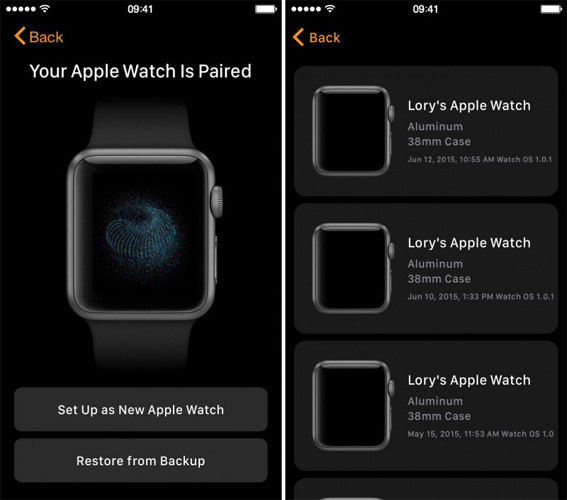
7. Аппле Ватцх се не ажурира
Понекад су корисници изјављивали и да њихов Аппле Ватцх није способан да се ажурира са најновијим оперативним системом. Ево неких решења за проблем Аппле Ватцх-а након ажурирања.
Решење:
1: Поново покрените уређај пре него што га ажурирате. Такође можете покушати да поново покренете уређај ако меко поновно покретање не помаже.
2: Покушајте да га инсталирате тако што ћете обрисати ранију датотеку Ажурирања. То се може постићи тако што ћете отићи у апликацију Аппле Ватцх на вашој слушалици.
8. Питања о тетоважи
Корисници који имају тетоваже жалили су се да њихов сат не ради до обележавања. Ево неких решења за излазак из ове ситуације.
Решење:
1: Започните поново покретањем Аппле Ватцх-а.
2: Искључите функцију детекције запешћа. Корисници са тетоважама имаће користи од искључивања ове функције.
9. Проблем с пражњењем батерије
Док се суочавају са проблемом Аппле Ватцх батерије, корисници примећују да њихов сат има лош животни век. Постоји више разлога због којих се ово питање мора догодити. Ево неких решења.
Решење:
1: Смањите светлину свог сата тако што ћете отићи на Подешавања >> Осветљеност. То ће вам помоћи у уштеди батерије.
2: Такође смањите величину текста тако што ћете отићи у Подешавања >> Величина текста.
3: Омогућите режим резерве напајања. То се може учинити притиском на бочни тастер и мењањем режима резерве напајања.
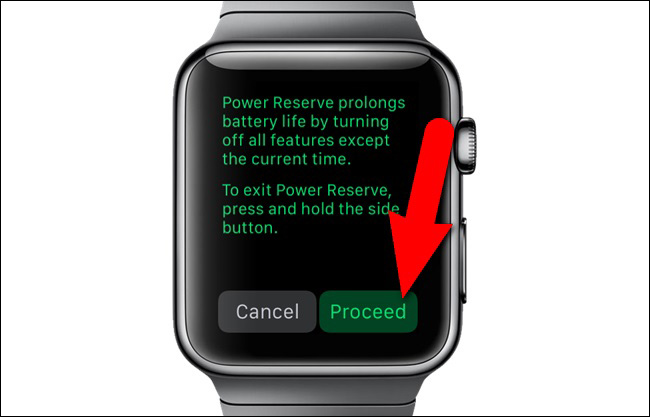
10. Аппле Ватцх Дигитал Цровн Иссуе
Поред горе поменутих издања, корисници су такође тврдили да се суочавају са проблемима са дигиталном круном. До овог проблема долази због прашине која се скупља око круне.
Решење:
1: Очистите круну уредно тако да око ње нема прашине.
2: Такође можете уклонити траку сата и покренути је под топлом водом да бисте је очистили.
3: Ако проблем и даље остаје, потражите помоћ у Аппле Царе.

11. Срушавање апликација на Аппле Ватцх-у
Ако вам сат често падне, можда бисте требали испробати ова решења.
Решења:
1. корак: Извршите меко и чврсто ресетовање.
Корак 2: Избришите било коју апликацију за коју мислите да узрокује овај проблем. Притисните круну дугмета сата да бисте добили листу апликација вашег сата. Нежно притисните апликацију коју желите да избришете. Кликните на крст који се појављује у апликацији да бисте га избрисали.

Корак 3: Ажурирајте ватцхОС на најновију верзију тако што ћете отићи на Опште >> Ажурирање софтвера у апликацији Аппле Ватцх.

12. Аппле Ватцх наставља поновно покретање
Неки се корисници такође жале да им Аппле Ватцхнаставља се са поновним покретањем и неће се укључити поред Апплеовог логотипа. Овај се проблем често појављује након новог ажурирања ватцхОС-а. Ако се сат настави поново покретати, тада морате следити доленаведена решења.
Решење:
1: Ажурирајте ватцхОС на најновију верзију. Ово ће вам помоћи у решавању проблема.
2: Фабричка вредност ресетовања сата ради решавања података.
13. Хеи Сири не ради на Аппле Ватцх-у
Ако Сири не ради на вашем уређају, онда је то највише фрустрирајуће. Ово треба решити што пре. Ево неких решења.
Решење:
1: Једноставно покушајте поново покренути уређај.
2: Ажурирајте оперативни систем сата и погледајте да ли је проблем решен или не.
3: Ако ниједно од горе наведених решења не успе, извршење ресета фабрике може помоћи.
14. Нема проблема са иПхоне везом
Иако се суочава са овим проблемом, сат не успевауспоставите било коју врсту везе са иПхоне-ом. Дакле, нећете моћи да користите ниједну функцију која је повезана са иПхоне-ом. Да бисте решили проблем, ево неких решења.
Решење:
1: Искључите Блуетоотх и поново га укључите. Ово треба да се уради на иПхонеу.
2: Укључите и искључите режим авиона. Ово ће вам помоћи да успоставите било коју врсту везе са иПхоне-ом.
15. Аппле Ватцх Нот Синцинг
Ако се Аппле Ватцх не синхронизује, ево неколико решења која требате да ставите на руке.
Решење:
1: Проверите да ли је сат повезан са радном Ви-Фи мрежом. Проверите да ли све везе раде на сату. Можете укључити и искључити режим авиона.
2: Ажурирајте ОС на сату.
3: Извршите тешко поновно покретање сата
16. Екран осетљив на додир компаније Аппле не ради
Проблем Аппле Ватцх-а са додирним екраном чини кориснике лудима. Корисници не могу управљати сатом преко екрана осетљивог на додир. Ево неких решења.
Решење:
1: Проверите да ли је екран сата чист. Ако не, очистите га темељно.
2: Ажурирајте ОС.
3: Ако постоји проблем са хардвером, упутите се на Аппле Царе.
17. Апликација Аппле Ватцх нестала са иПхонеа
Ако је апликација за вашу апликацију нестала са иПхоне-а, не брините. Ево неких решења која треба да испробате.
Решење:
1: Поново покрените иПхоне. Ово ће осигурати да се апликација поново појави на екрану.
2: Ажурирајте иОС свог иПхоне-а на најновију верзију.
3: Вероватно сте можда избрисали апликацију. Само преузмите апликацију поново из Апп Сторе-а.
Део 3: Како поправити Аппле Ватцх да не ради правилно
Већина горе наведених решења захтева фабрикуресетовање уређаја. То ће довести до губитка података. А корисници два пута размисле пре него што предузму такве мере. Такође, већина ових проблема се појављује због иПхоне-а. Стога, ако требате решити све проблеме Аппле Ватцх иПхоне без губитка података, препоручујемо вам да користите Тенорсхаре РеиБоот. Овај алат је крајње решење за сва питања везана за иПхоне. Алат нуди решење за један клик за свако издање.
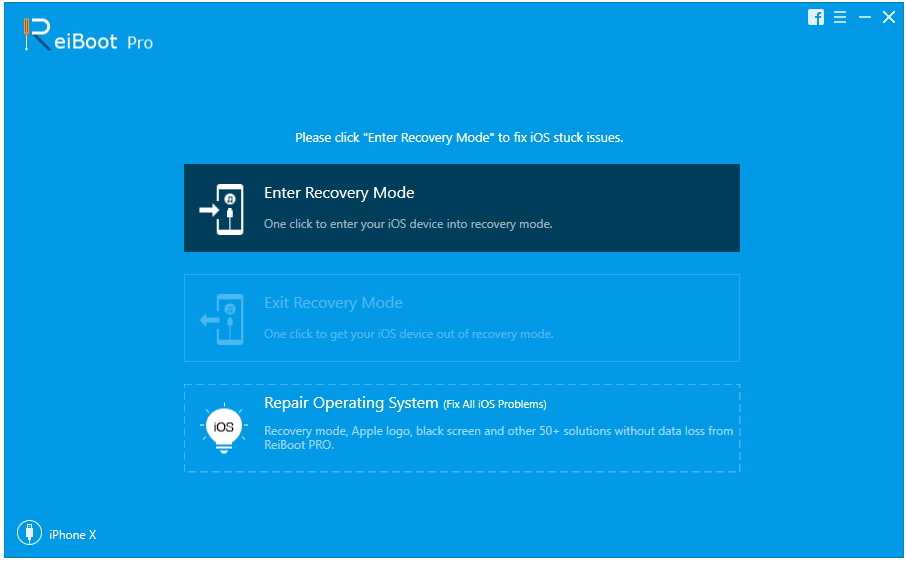
Укратко, само сте погледали врхпроблема са којима се корисници суочавају са својим Аппле Ватцх-ом. Такође сте погледали могућа решења која могу да се користе за решавање ових питања. Ако мислите да је овај чланак био од помоћи, јавите нам се коментаром у наставку.









